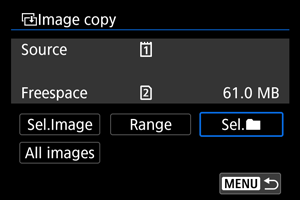Kopiranje slika
- Kopiranje pojedinačnih slika
- Kopiranje niza slika
- Kopiranje svih slika iz istog direktorijuma ili sa kartice
Možete kopirati slike sa jedne kartice na drugu kako biste napravili rezervne kopije slika.
Takođe možete odjednom kopirati sve slike iz istog direktorijuma ili sa kartice.
Oprez
-
Ako u odredišnom direktorijumu već postoji slika sa istim brojem datoteke, biće prikazane opcije [Skip image and continue / Preskoči sliku i nastavi], [Replace existing image / Zameni postojeću sliku] i [Cancel copy / Otkaži kopiranje]. Odaberite metodu kopiranja, a zatim pritisnite
.
- [Skip image and continue / Preskoči sliku i nastavi]: Slike sa istim brojem datoteke će biti preskočene i neće biti kopirane.
- [Replace existing image / Zameni postojeću sliku]: Slike sa istim brojem datoteke (uključujući zaštičene slike) će biti presnimljene.
Ako presnimite slike koje su imale informacije sa naredbama za štampanje (), moraćete ponovo da podesite naredbe za štampanje.
- Kopije slika neće imati naredbe za štampanje, ni informacije za prenos slika.
- Ne možete da snimate dok traje kopiranje slika. Odaberite [Cancel / Otkaži] pre snimanja.
Napomena
- Kopije slika će imati iste nazive kao i originalne slike.
- Sa opcijom [Sel.Image / Odaberi sliku] ne možete odjednom kopirati slike iz više različitih direktorijuma. Odaberite slike iz jednog direktorijuma koje ćete kopirati odjednom.
- Sa slikama će takođe biti kopirane glasovne beleške, ako ih ima.
Kopiranje pojedinačnih slika
-
Odaberite [
: Image copy /
: Kopiranje slika].
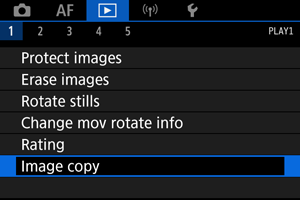
-
Odaberite [Sel.Image / Odaberi sliku].
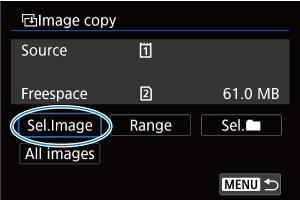
- Proverite brojeve izvorne i odredišne kartice i količinu slobodnog prostora na odredišnoj kartici.
- Odaberite [Sel.Image
/ Odaberi
sliku], a zatim pritisnite
.
-
Odaberite direktorijum.
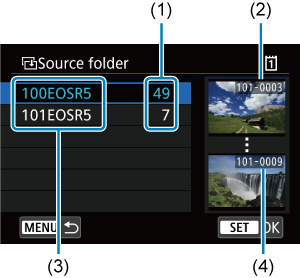
(1) Broj slika u direktorijumu
(2) Najmanji broj datoteke
(3) Naziv direktorijuma
(4) Najveći broj datoteke
- Odaberite izvorni direktorijum, a zatim
pritisnite
.
- Prilikom odabira direktorijuma, pratite slike prikazane na desnoj strani ekrana.
- Odaberite izvorni direktorijum, a zatim
pritisnite
-
Odaberite sliku koju želite da kopirate.
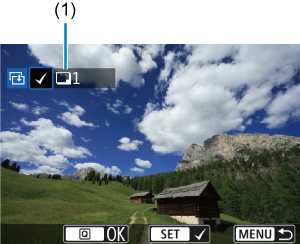
(1) Ukupan broj odabranih slika
- Okrećite
birač da biste odabrali sliku koju želite da kopirate, a zatim pritisnite
.
- Da biste odabrali još slika koje želite da kopirate, ponovite 4. korak.
- Okrećite
-
Pritisnite dugme
.
-
Odaberite [OK / U redu].
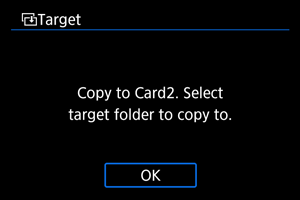
- Proverite odredišnu karticu, a zatim odaberite [OK / U redu].
-
Select the target folder.
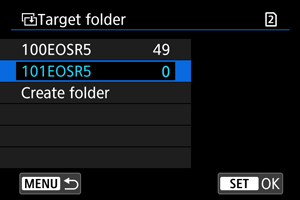
- Odaberite direktorijum u koji želite da kopirate
slike, a zatim pritisnite
.
- Da biste kreirali novi direktorijum, odaberite [Create folder / Kreiraj direktorijum].
- Odaberite direktorijum u koji želite da kopirate
slike, a zatim pritisnite
-
Odaberite [OK / U redu].
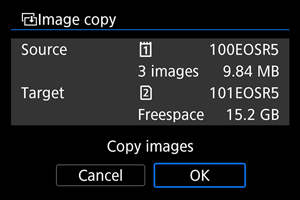
- Proverite informacije o izvornoj i odredišnoj kartici, a zatim odaberite [OK / U redu].
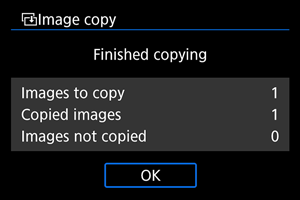
- Rezultat kopiranja će biti prikazan kada se kopiranje dovrši. Odaberite [OK / U redu] da biste se vratili na ekran u 2. koraku.
Kopiranje niza slika
Odaberite početnu i poslednju sliku u nizu na indeksu slika kako biste odjednom kopirali više slika.
-
Odaberite [Range / Niz].
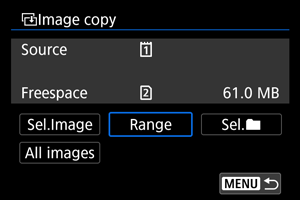
-
Odaberite direktorijum.
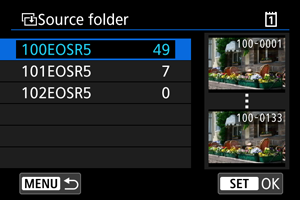
- Odaberite izvorni direktorijum, a zatim
pritisnite
.
- Prilikom odabira direktorijuma, pratite slike prikazane na desnoj strani ekrana.
- Odaberite izvorni direktorijum, a zatim
pritisnite
-
Odaberite niz slika.
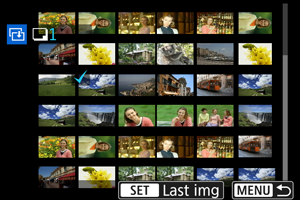
- Odaberite prvu sliku (početnu tačku).
- Zatim odaberite poslednju sliku (završnu tačku).
Sve slike od prve do poslednje će biti označene
kvačicom [
].
- Da biste odabrali još slika koje želite da kopirate, ponovite 2. korak.
Kopiranje svih slika iz istog direktorijuma ili sa kartice
Možete kopirati sve slike iz istog direktorijuma ili sa kartice odjednom.
Odaberite [Sel. / Odaberi
] ili [All
images /
Sve slike] u meniju
[
: Image
copy /
: Kopiranje
slika] da biste kopirale sve slike iz odabranog
direktorijuma ili sa kartice.